ทำการ์ด MicroSD ให้ทำงานกับไลบรารีและแอป Surface RT
การเพิ่มการ์ด MicroSD ไปยัง Surface ด้วย Windows RTเป็นวิธีที่ดีในการเพิ่มจำนวนพื้นที่เก็บข้อมูลที่คุณมี แต่ปัญหาในการเพิ่มการ์ดคือ Windows RT ไม่อนุญาตให้คุณเพิ่มการ์ดเข้าไปในห้องสมุดหรือใช้เพื่อสร้างแอปในตัว
ตัวอย่างเช่น Xbox Video และ Music พึ่งพาไลบรารี Windows ใน Windows เพื่อจัดเก็บและเข้าถึงเนื้อหาที่ซื้อ แม้ว่าคุณจะเพิ่มไฟล์ของคุณเองลงในการ์ดแอปในตัวจะไม่เห็นก็ตาม แม้ว่าจะสามารถแก้ไขปัญหาได้ง่าย นี่คือวิธีการติดตั้งการ์ด MicroSD ใน Surface ของคุณและทำให้ Windows RT ใช้งานได้

เพิ่มการ์ด MicroSD ไปยังไลบรารีบน Surface RT
หลังจากติดตั้งการ์ด microSD ใหม่บน Surface ของคุณฉันขอแนะนำให้สร้างโฟลเดอร์สำหรับวิดีโอเพลงและภาพถ่าย จากนั้นเพิ่มไฟล์สื่อของคุณลงในแต่ละโฟลเดอร์
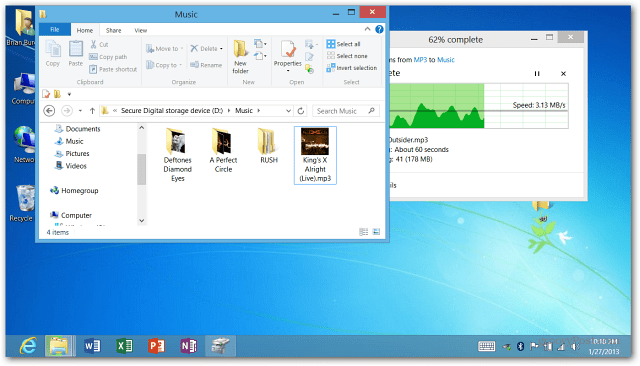
ตอนนี้สร้างโฟลเดอร์ใหม่ใน C: ไดรฟ์และตั้งชื่อบางอย่างเพื่อช่วยให้คุณระบุได้ง่าย ที่นี่ฉันทำหนึ่งชื่อ microSD
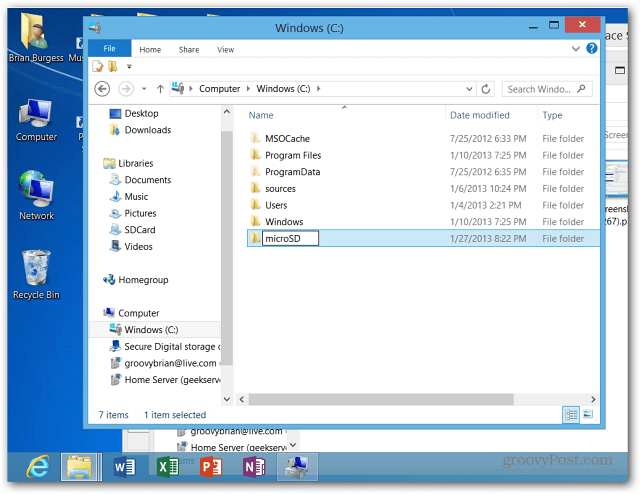
ในการทำให้การ์ดทำงานกับห้องสมุดคุณจะต้องเพื่อเปิดการจัดการดิสก์ ใช่เครื่องมือผู้ดูแลระบบยังคงอยู่ใน Windows RT และคุณสามารถเพิ่มลงในหน้าจอเริ่มได้ถ้าต้องการ จากนั้นเปิดใช้การจัดการคอมพิวเตอร์และคลิกการจัดการดิสก์
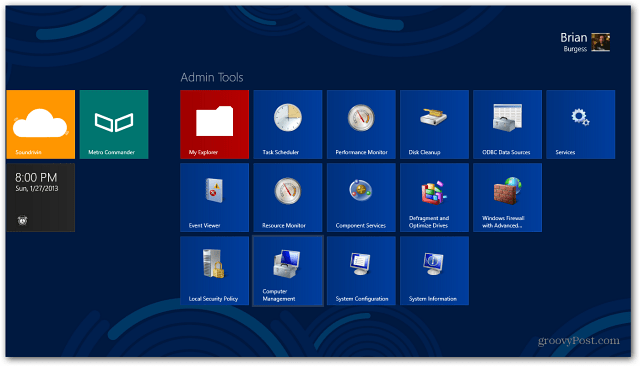
หรือกดปุ่ม WinKey + X เพื่อเรียกเมนูผู้ใช้ขั้นสูงขึ้นมาแล้วเลือก Disk Management จากตรงนั้น
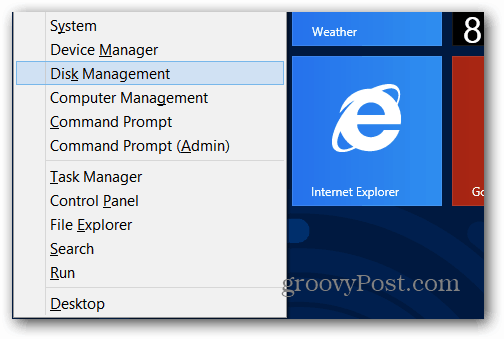
ในการจัดการดิสก์คุณจะเห็นการ์ด microSD ของคุณ ควรมีอักษรระบุไดรฟ์แล้ว ในกรณีของฉันมันเป็น (D :) คลิกขวาที่มันและเลือกเปลี่ยนอักษรไดรฟ์และเส้นทาง

จากนั้นคลิกลบ
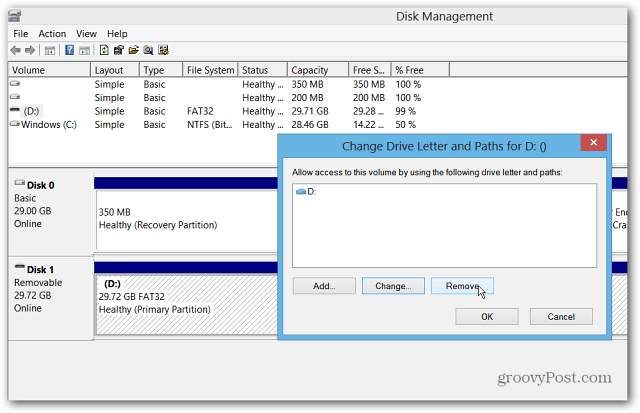
หลังจากลบแล้วอักษรระบุไดรฟ์จะถูกลบเช่นกัน คลิกขวาที่ดิสก์อีกครั้งแล้วเลือกเปลี่ยนอักษรระบุไดรฟ์และเส้นทางแล้วคลิกปุ่มเพิ่ม
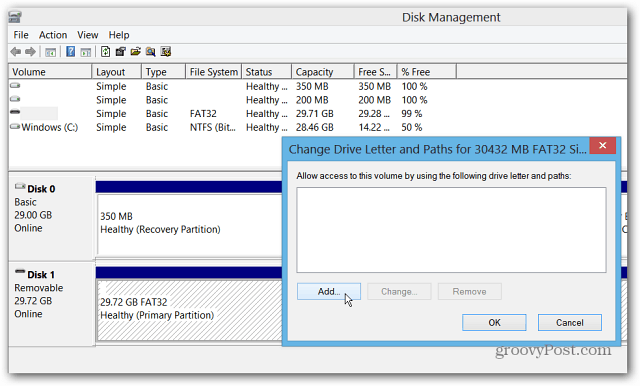
ตอนนี้คุณสามารถกำหนดเป็นอักษรระบุไดรฟ์ที่มีอยู่และเลือก“ เมานท์ในโฟลเดอร์ NTFS ว่างเปล่าต่อไปนี้” และคลิกเรียกดู
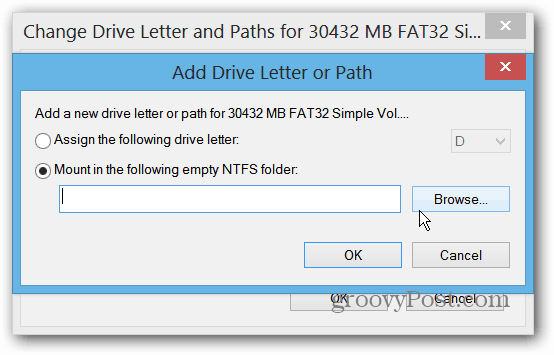
ตอนนี้ค้นหาเส้นทางของโฟลเดอร์ที่คุณสร้างบนไดรฟ์ C: ของ Surface
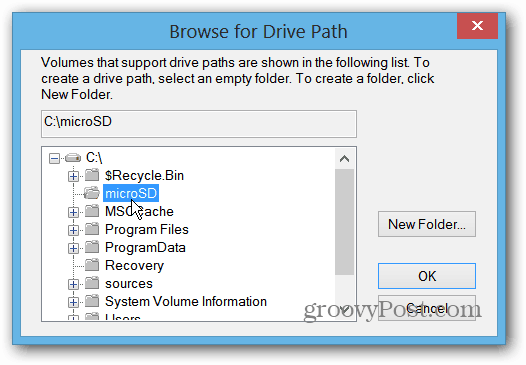
ในกล่องโต้ตอบเพิ่มไดรฟ์ตัวอักษรหรือเส้นทางคุณจะมีสิ่งที่คล้ายกับสิ่งนี้ คลิกตกลงและปิดการจัดการดิสก์
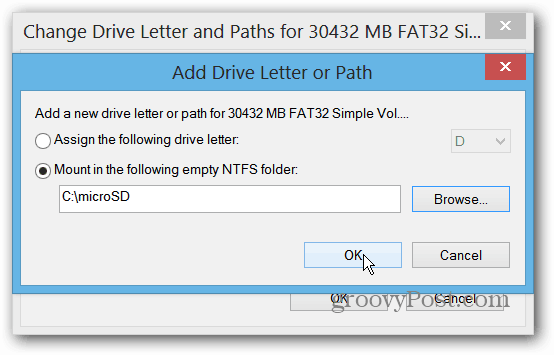
ตอนนี้เปิด File Explorer และเปิดหนึ่งในไลบรารี จาก Ribbon ให้เลือก Manage Library
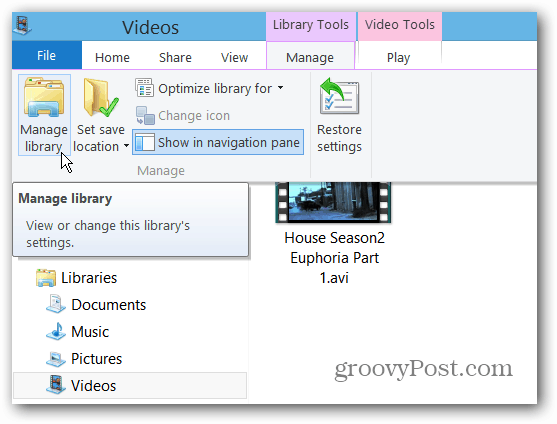
เพิ่มโฟลเดอร์ไปยัง Library ที่เหมาะสม ตัวอย่างเช่นที่นี่ฉันกำลังเพิ่มโฟลเดอร์วิดีโอจากการ์ด microSD ของฉันไปที่คลังวิดีโอบนพื้นผิว
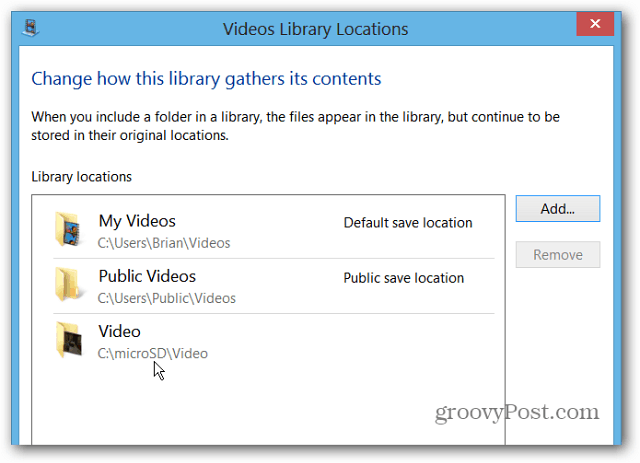
ไปแล้ว! เปิดแอปสไตล์เมโทรเช่น Xbox Video แล้วคุณจะเห็นเนื้อหาจากการ์ด microSD
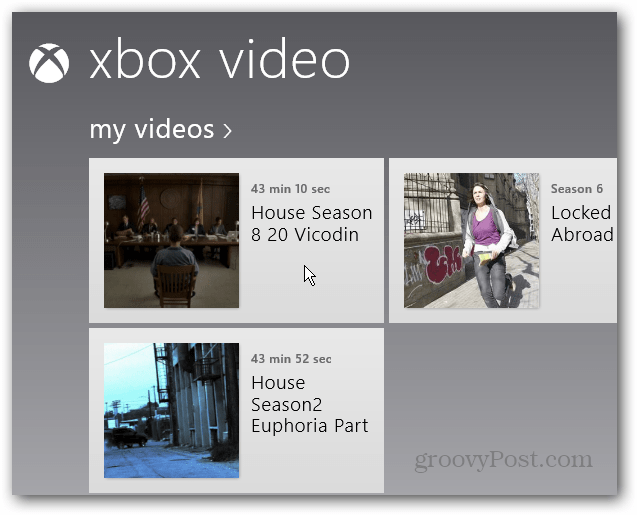










ทิ้งข้อความไว้